Kodi Smart TV App: Hogyan telepítsük a Kodi intelligens TV-re
Val vel intelligens TV-k egyre gyakoribbá válik, sok tulajdonos arra törekszik, hogy a következő szintre vigye őket, és olyan módon használja őket, amelyeket nem feltétlenül adtak el. És az egyik első dolog, amit elkezdenek keresni, a Kodi intelligens TV alkalmazás. Csak értelme van, elvégre is, Kodi az egyik legsikeresebb médialejátszó. A kiterjedt kiegészítőkkel pedig még érdekesebb, ha bármilyen tartalmat élvezhet okos TV-jén. Annak ellenére, hogy nincs Kodi dedikált „intelligens TV” verziója, minden nem veszített el, és a tévétől függően még mindig sok lehetőség van.

A mai cikkben arról beszélünk, hogy miért érdemes telepíteni a Kodi intelligens TV alkalmazást. Ezután meg fogjuk vizsgálni, hogy és hogyan lehet ezt megtenni. Amint ezt megtudja, a különböző tévék különböző lehetőségeket kínálnak. Ezután elmondjuk Önnek, hogyan telepíthet egy Kodi intelligens TV alkalmazást különféle típusú Android alapú intelligens tévékre. És ha a TV nem fut az Android, az összes nem veszített el, és megvizsgálunk néhány lehetőséget, amelyekkel élvezheti a Kodi előnyeit Vel.
30 napos pénz-visszafizetési garancia
További adatvédelem a Kodi használatakor használjon VPN-t
Ha online tevékenységeit magának szeretné tartani, és el szeretné kerülni a túlzott internetes szolgáltatót, akkor VPN-t kell használnia. Amikor egy internetszolgáltató azt gyanítja, hogy valaki megsérti Általános Szerződési Feltételeit, ismerték őket reagálni küldhet nekik jogsértési értesítéseket, lerövidítheti sebességüket, vagy akár meg is szakíthatja őket szolgáltatás. Nem akarjuk elkerülni ezeket a bosszantásokat?
A virtuális magánhálózatok megóvják a magánéletét és fokozza az online biztonságot azáltal, hogy minden adatot titkosítanak a számítógépén és onnan, erőteljes algoritmusok segítségével, amelyek szinte lehetetlenné teszik a feltörést. A VPN használatával senki, még az internetszolgáltató vagy a legjobb hacker sem tudja megtudni, hova megy, vagy mit csinál online. Ha elfognák az Ön adatait, akkor minden értelmetlen értelmetlenség lenne, anélkül, hogy tudnák, mit csinálsz, vagy hova jársz online. Bónuszként a megfelelően elhelyezett szerverek használatával VPN-t használhat a legtöbb, ha nem az összes földrajzi korlátozás megkerülésére.
De túl sok VPN-szolgáltató közül lehet választani. A megfelelő kiválasztás meglehetősen nagy kihívás lehet. Sok tényezőt kell figyelembe venni. A legfontosabb egy gyors csatlakozási sebesség csökkenti - és néha megszünteti - a pufferelést, nem naplózási politika tovább fogja védeni magánéletét, nincs használati korlátozás lehetővé teszi bármilyen tartalom elérését teljes sebességgel és szoftver több platformon biztosítja, hogy a VPN minden eszközén működjön. Ez különösen fontos az intelligens tévéknél.
A legjobb VPN a Kodi számára - IPVanish
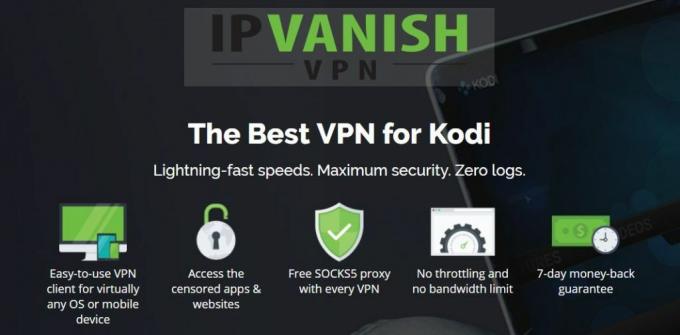
Számos népszerű VPN-szolgáltatót teszteltünk - valószínűleg a legtöbb - és a Kodi-felhasználók számára kiválasztott legjobb választásunkat, amelyet habozás nélkül ajánlunk, IPVanish. Több száz szerverrel világszerte, nincs sebességkorlátozás vagy fojtószelep, korlátlan sávszélesség, korlátlan forgalom, szigorú bejelentkezési tilalom és ügyfél számos platformon elérhető szoftver, beleértve az Androidot is - az intelligens TV-k fontos funkciója. Az IPVanish valóban a legjobb teljesítményt nyújtja érték.
Az IPVanish 7 napos pénz-visszafizetési garanciát kínál, ami azt jelenti, hogy van egy hete a kockázatmentes teszteléshez. Kérjük, vegye figyelembe, hogy Addiktív tippek az olvasók itt egy hatalmas 60% -ot megtakaríthat az IPVanish éves tervében, így a havi árat csak 4,87 dollárra csökkenti havonta.
Miért telepítse a Kodi készüléket intelligens TV-jére?
A fő ok, amiért a Kodi okos TV-alkalmazást telepíteni szeretnék, elég egyszerű: kihasználni a hatalmas Kodi-kiegészítőket. Ha nem ismeri Kodi nem hivatalos jelenetét, akkor szüneteltesse röviden és vizsgálja meg.
A Kodi egy nyílt forrású média játékos alkalmazás. Ez azt jelenti, hogy bármely fejlesztő hozzáférhet a forráskódjához, és kiegészítő funkciókat fejleszthet ki kiegészítők formájában. Több száz „hivatalos” kiegészítő van, amelyeket a Kodi jóváhagy és terjeszt. De a Kodi szigorú szabályai miatt számos fejlesztő kiadta a „nem hivatalos” kiegészítőket, amelyeket harmadik fél adattárain keresztül terjeszthetnek, és amelyek hozzáadhatók a Kodi telepítéséhez. Ezeknek a harmadik féltől származó kiegészítőknek a segítségével a Kodi szinte korlátlan mennyiségű tartalomhoz juthat el, amely elérhető az interneten.
De Kodi egy csodálatos munkát is végez a helyi médiafájlok (videók, zene és képek) megszervezésében, és felhasználóbarát felületet biztosít a böngészéshez és elérésükhöz. A távoli számítógépről - például az otthoni számítógépről - tartalmat vehet fel, és indexelheti, a metaadatokat az internetről lekérdezheti, és a Kodi felhasználói felületén keresztül mindet átadhatja neked.
Meg lehet tenni még?
De van-e Kodi okos TV alkalmazás? Telepíthet egyet a TV-jére? E két kérdésre egyszerű válaszok találhatók: nem és talán.

Noha önmagában nincs Kodi intelligens TV alkalmazás, sok intelligens televízió az Android operációs rendszer valamilyen formáját futtatja. Ez azt jelenti, hogy ezekre telepítheti a Kodi Android alkalmazást. A tényleges telepítési eljárás azonban bonyolult lehet. Még az Androidot futtató tévék között sem mindegyik engedi belépni a Gooogle Play Áruházba. Azokon, amelyek nem, akkor újra kell töltenie a Kodi alkalmazást.
Honnan lehet tudni, hogy a TV működik-e az Androidon? Sajnos általában nem ezt mondják a dobozon. A gyártó weboldala további információkat nyújthat Önnek, ha megnéz egy adott modell részletes specifikációit. Van néhány jelzőtábla. Például, ha a tévékészülékhez van előre telepítve a Google Play Store alkalmazás, akkor biztos lehet benne, hogy az valamilyen típusú Androidot futtat. Ugyanez a helyzet, ha a TV kezdeti beállításakor be kell írnia néhány google hitelesítő adatot.
A Kodi telepítése az intelligens TV-hez
Célunk az, hogy minél több információval szolgáltasson egy Kodi intelligens TV alkalmazás telepítéséről az intelligens TV-jére a lehető legkisebb gonddal. Sajnos az egyes tévék különböznek egymástól, és nem adhatunk részletes útmutatásokat, amelyek mind működnek. Hasonlóképpen, olyan sok különféle tévék vannak, hogy nem adhatunk részletes útmutatást sem az egyes modellekről, sem pedig az egyes márkákról.
Tehát azt próbáljuk megtenni, hogy a lehető legtöbb általános információt nyújtsa Önnek. Elegendőnek kell lennie a konkrét részletek kitalálásához. Ne feledje, hogy ez az a helyzet, amikor a Google keresés a legjobb barátja. Nem számít, milyen márkájú vagy modellje van az intelligens TV-nek, valószínű, hogy valaki már telepítette a Kodi-t rá, és közzétette valahol.
Egy iránymutatást adunk neked azoknak a tévéknek, amelyek hozzáférnek a Google Play Áruházhoz, és bekapcsolhatók azokhoz a tévékhez, amelyek nem.
Ha intelligens TV-jének hozzáférése van a Google Play Áruházhoz
Ez könnyű folyamat lesz, és percek alatt fel kell készülnie.
- Először indítsa el a Google Play Áruház alkalmazás az okos TV-jén.
- Ezután válassza a Keresőmező a képernyő tetején, írja be a Kodi-t, és nyomja meg a gombot nagyító a keresés elindításához.
- A Kodi alkalmazásnak kell lennie az első bejegyzésnek a keresési eredményekben. Annak megerősítéséhez, hogy kiválasztotta a megfelelőt (győződjön meg róla, hogy az az XB’C Alapítványból származik) kattintson a megfelelő keresési eredményre, majd az alkalmazásinformációs oldalra kattintson a Telepítés gomb. Ezzel elindul a telepítés. Előfordulhat, hogy először nyugtáznia kell néhány hozzáférési kérelmet. A letöltés kevesebb, mint 100 MB, ezért ne vegye túl sokáig. Mint sok Android-alkalmazáshoz, a telepítés több időt vehet igénybe, mint a letöltés.
Ez tényleg minden, amire szükség van. Most már szerepelnie kell a Kodi-nak az intelligens TV-n az elérhető alkalmazások listájában. Egyszerűen kattintson annak ikonjára, hogy elindítsa, és élvezze a Kodi összes előnyeit.
lemondás: Az AddictiveTips.com nem engedi el, és nem javasolja a Kodi vagy bármely kiegészítő használatát olyan szerzői jogok által védett tartalmak eléréséhez, amelyekhez nincs joga. Nem felelősek azért, amit úgy dönt, hogy ennek a cikknek a tartalmával foglalkozik. Nem támogatjuk és nem hagyjuk jóvá a kalózkodást, és erősen sürgetjük a felhasználókat, hogy csak olyan tartalomhoz férjenek hozzá, amelyre törvényesen joguk van. Kodi felhasználóként lépéseket kell tennie annak biztosítása érdekében, hogy nem sérti meg a szerzői jogi törvényeket.
A Kodi alkalmazás oldalsó betöltése a Smart TV-jére
Ha okos TV-jének nincs a Google Play Áruház, akkor továbbra is telepítenie kell a Kodi-t. Ennek ellenére bonyolultabb lesz.
- Először le kell töltenie a Kodi Android app .apk fájlt az XBMC alapítvány webhelyéről: https://kodi.tv/download.
- Görgessen lefelé az oldalon, amíg meg nem jelenik a rendelkezésre álló különböző platformok, majd kattintson a Android ikonra.
- Megnyílik egy párbeszédpanel válogatott letöltésekkel. Válassza ki a TV-hez legmegfelelőbb verziót. A TV-készülék processzorával kapcsolatos információkat a műszaki leírása tartalmazza. A TV-kézikönyvben vagy a gyártó webhelyén kell lennie. Ha nem találja az információt, akkor használja az ARM V7 (32 bites) verziót.
- A gombra kattintva elindul a .apk fájl letöltése. Mentse el a számítógép egy ismert helyére.
- Most szüksége van az éppen letöltött .apk fájlra, hogy elérhető legyen az okos TV-jén. Számos módon teheti ezt meg:
- Az egyik a számítógép és a TV csatlakoztatása USB kábellel. Lehet, hogy ez nem működik minden tévében, de többnél is működik.
- Egy másik lehetőség az .apk fájl másolása egy USB kulcsra, és a kulcs behelyezése a TV-készülék USB-portjába. Ez a legtöbb TV-n működni fog, és nem is igényel USB-kábelt, így valójában egyszerűbb módja annak, különösen, ha már rendelkezik USB-meghajtóval.
A telepítés befejezése a TV-n
Ezután a tévékészülék menüjében, alatt Biztonság vagy bármi is legyen a rendszerének megfelelője, ellenőrizze Ismeretlen források engedélyezve vannak. Enélkül nem tudná telepíteni a .apk fájlt.
A TV fájlkezelő alkalmazásával keresse meg a .apk fájl helyét, és kattintson rá, hogy elindítsa a Kodi telepítését. Egyes tévéknél megkérdezheti, hogy mely programot használja az .apk fájl futtatásához. Válassza a Csomagtelepítőt - vagy ehhez hasonlót - vagy a Google Play-t, a rendelkezésre álló lehetőségektől függően.
Néhány percen belül telepíteni kell a Kodi az intelligens TV-jére. Csakúgy, mint a Google Play Áruházat tartalmazó TV-vel, az indításához egyszerűen rá kell kattintania a ikonjára.
Mi van, ha a tévékészülék nem futtatja az Androidot?
Ha van egy olyan tévék közül, amelyek nem Android operációs rendszert futtatnak, akkor valójában nincs mód a Kodi közvetlen futtatására. Legalábbis a Kodi és az intelligens TV-k jelenlegi állapotával nem. Ez azt jelenti, hogy bármilyen intelligens TV-n nem élvezheti a Kodi előnyeit? Biztosan nem! Ha van akarat, akkor van egy út. Valójában legalább két módon meg tudod csinálni. Használhat egy külső TV dobozt, amely a Kodi-t futtatja, vagy futtathatja a Kodi-t egy számítógépen, és a videót átadhatja a TV-hez.
TV-doboz használata
Ez a legjobb módja annak, hogy Kodi-ot élvezze az intelligens TV-n. Valójában ez még jobb mód is lehet, mint közvetlenül a TV-jén futtatni. Több tucat különféle TV-doboz található, amelyeket online vagy helyi tégla- és habarcs-viszonteladókon keresztül lehet megvásárolni. Ezen eszközök némelyikéhez a Kodi már telepítve van.

És azoknak, akik nem, a telepítés nagyon hasonlít a kompatibilis intelligens TV-re történő telepítéshez. Néhány TV-doboz hozzáféréssel rendelkezik a Google Play Áruházhoz, míg mások nem. Ismerősen hangzik?
Külső TV-doboz előnyei
A Kodi külső dobozban történő futtatásának egyik fő előnye, hogy sokkal több testreszabást tesz lehetővé, mint egy intelligens TV-n történő futtatás. Bármely TV-dobozban futtathatja a Kodi-tól eltérő alkalmazásokat. Ezenkívül az USB porttal rendelkező tipikus TV-dobozokhoz, amelyekhez külső eszközöket csatlakoztathat, csatlakoztathat egy külső USB-merevlemezt a TV-készülékhez, és felhasználhatja a médiagyűjtemény tárolására. És ha meg akarja osztani ezt a gyűjteményt más eszközökkel, akkor futtathat egy Plex szervert a tv-dobozán. Egy külön TV-doboz egyszerűen nagyobb rugalmasságot biztosít.
A Kodi külső dobozban történő futtatásának másik oka a hordozhatóság. Készítheti TV-dobozát egy barátjának házába, és könnyen csatlakoztathatja TV-jéhez és hálózatához. Sokkal könnyebb, mint egy 55 hüvelyk körüli hordozással! És amikor nyaralni vagy üzleti útra megy, vegye magaddal a dobozt, és csatlakoztassa a szállodai szoba TV-jéhez? Manapság sok szállodában van TV külső HDMI bemenettel.
A következő ok, amiért érdemes a Kodi-t egy TV-dobozon futtatni, a hardver. Egy külső TV-doboz gyakran jobb hardvert kínál, mint ami sok intelligens TV-be beépített. És meg kell vizsgálni a teljes technológiai fejlődést is. A tévékészülék cseréje könnyebb és olcsóbb, mivel megjelenik az új technológia, mint egy drága tévék helyett.
Kodi casting egy másik eszközről
Egy másik módja annak, hogy az összeférhetetlen intelligens TV-n élvezze a Kodi-tartalmat, ha futtatja a Kodi-t számítógépen vagy Android-eszközön - okostelefonon vagy táblagépen -, és leadja a kimenetet a tv-készülékre.
Az intelligens TV-k túlnyomó többsége, függetlenül attól, hogy melyik operációs rendszert futtatják, képessége van arra, hogy képernyőjeinket fogadjon egy külső eszközről.
A képernyő-sugárzás, ha nem tudod, egy olyan folyamat, amelyben az „adó” eszköz másolhatja a videó kimenetét egy másik eszközre, amely egy megfelelő “vevővel” van felszerelve. Ha hallottál a Google ChromeCast eszközről, a képernyő sugárzása az eszköz alapja. Valójában a ChromeCast nem más, mint egy képernyő-sugárzó vevő, amelyet nem okos tévékhez csatlakoztathat.
Hogy pontosan hogyan kell ezt megtenni, ez a cikk nem terjed ki, és TV-készülékenként, az egyes operációs rendszerekenként változik eltérő ízű lesz a vetítőkészülékhez, és a másik végén más távadóra van szükség. Szerencsére a képernyő-sugárzás, mivel ez egyre inkább elterjedt, szintén egységesebbé vált.
Lehet, hogy gyors Google-keresést kell végeznie, hogy megtalálja a pontos módját az eszközről a pontos TV-re, de minden bizonnyal meg fogja találni, hogyan könnyedén megtehető. Amikor - és ha - elvégzi a keresést, csak ne feledje, hogy egyes gyártók ezt képernyő-tükrözésnek nevezik, nem pedig képernyőmegjelenítésként. És mielőtt keresne az interneten, miért ne nézi át az intelligens TV-készülék kézikönyvét. Itt megtalálhatja az összes szükséges információt. Néhány gyártónak kiváló kézikönyvei vannak.
A dolgok csomagolása
Ha Kodi intelligens TV alkalmazást keres, akkor örülhet, vagy csalódottnak kell lennie, a tévétől függően. A Kodi Android alkalmazás a legtöbb intelligens TV-n fog futni, amely az Android operációs rendszer valamilyen formáját, például az Android TV-t futtatja. Az alkalmazás telepítése kihívást jelenthet azokon a tévékben, amelyek nem férnek hozzá a Google Play Áruházhoz, de ez szinte mindig megvalósítható.
És ha a tévékészülékén nem működik Android-alapú operációs rendszer, akkor semmi sem veszít el, és továbbra is élvezheti a Kodi-t, akár egy külső TV-dobozzal, akár egy másik, a Kodi-t futtató eszköz képernyőkészítésével.
A Kodi-t közvetlenül az intelligens TV-n futtatja? Milyen tapasztalatai voltak annak beállításában és használatában? Talált-e fel és megoldott-e valamelyik kérdést. Kérjük, ossza meg tapasztalatait a közösséggel az alábbi megjegyzések felhasználásával.
Keresés
Legutóbbi Hozzászólások
A halálfolyamok nem működnek: a Kodi halálfolyam-kiegészítőinek legjobb alternatívái
A 2017. évi DMCA (Digital Millennium Copyright Act) megszüntetése e...
Ares varázsló Kodi számára
Az elmúlt hónapokban számos legfontosabb Kodi-tárolót és kiegészítő...
Placenta Kodi kiegészítő, a Legújabb Exodus Fork
A Kodi Exodus kiegészítője a filmek és a TV-műsor rajongói körében ...



